Annuncio pubblicitario
 Hai un file, cartella o directory che devi salvare da occhi indiscreti? Hai bisogno di riposare sapendo che i tuoi dati sono crittografati e bloccati? accedere My Lockbox - un'applicazione sicura, avanzata e freeware che consente agli utenti di bloccare un oggetto importante e cartella altrimenti non protetta (e contenuti) da essere disponibile sul tuo computer se non con un sicuro parola d'ordine.
Hai un file, cartella o directory che devi salvare da occhi indiscreti? Hai bisogno di riposare sapendo che i tuoi dati sono crittografati e bloccati? accedere My Lockbox - un'applicazione sicura, avanzata e freeware che consente agli utenti di bloccare un oggetto importante e cartella altrimenti non protetta (e contenuti) da essere disponibile sul tuo computer se non con un sicuro parola d'ordine.
Abbiamo coperto altri modi per bloccare le cartelle di Windows, come ad esempio Easy File Locker Nascondi e proteggi i tuoi file con Easy File Locker [Windows] Leggi di più e TrueCrypt, tra altri Come bloccare o nascondere una cartella, un file o un'unità sul computer Leggi di più , ma My Lockbox è diverso in molti modi. Una delle caratteristiche principali è che non solo sarà possibile accedere direttamente alla cartella Windows appena bloccata, ma scomparirà completamente alla vista e non visualizzabile da nessuna parte sui computer locali o in rete, che non è una caratteristica comune tra simili applicazioni.
Per iniziare, scarica My Lockbox (Solo Windows).
L'installazione di My Lockbox dovrebbe caricarsi tempestivamente ed è relativamente autoesplicativa, ad eccezione di una parte essenziale.

Assicurati di inserire a sicuro password che puoi facilmente ricordare. (Nota: per i modi per creare password sicure, consulta questi I 5 migliori generatori di password online per password casuali fortiCerchi un modo per creare rapidamente una password infrangibile? Prova uno di questi generatori di password online. Leggi di più Articoli MUO.)
Il resto dell'installazione dovrebbe essere piuttosto semplice e standard. Accettare il contratto, fare clic su "Avanti", selezionare una directory, fare clic su "Avanti", Al termine dell'installazione, caricare My Lockbox dal desktop. Quello che dovresti vedere è questo:
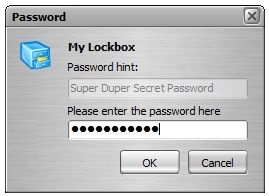
Basta inserire la "Super Duper Secret Password" e BAM! sei dentro.
Per bloccare le cartelle di Windows con My Lockbox, è sufficiente cercare una cartella in qualsiasi punto del computer e fai clic su "Blocca". Il messaggio di stato a sinistra del programma dovrebbe cambiare da "Sbloccato" a “Locked”.
Inoltre, se si tenta di trovare la cartella nella directory in cui si trovava, ad esempio C: \ User \ saranno \ downloads \ Documenti \ nessuna cartella etichettata super_secret_folder mostrerò! E se eri preoccupato per My Lockbox, semplicemente spostandolo su C: \ My Lockbox come sembrava dichiarare nell'installazione, questo non è il caso in quanto non sembra esserci alcun file o cartella che si trova lì dopo aver bloccato una cartella.
Di seguito è riportato l'aspetto di My Lockbox dopo aver bloccato una cartella:

My Lockbox può anche essere configurato per aprirsi con un tasto di scelta rapida (per impostazione predefinita: Ctrl + Maiusc + P) senza che il programma sia aperto e visibile sul Task Manager nella parte inferiore dello schermo.
Per ancora più segretezza e sicurezza, elimina l'icona del desktop My Lockbox dalla vista e accedi al programma da C: \ Programmi \ My Lockbox directory O installa My Lockbox su un'unità flash protetta da password per quella sensazione finale (e ovviamente legittima) di secchione / spia del computer.
(Nota: sebbene la versione di My Lockbox descritta qui sia l'edizione gratuita, esiste anche una versione premium a pagamento per $ 29,95 che consente di nascondere un illimitato numero di cartelle, a differenza della versione gratuita che consente solo di nascondere una cartella.)
Cosa usi per tenere fuori dalla vista i tuoi file e cartelle importanti? Diteci nei commenti!
Credito immagine: mklingo
Will Mueller è un secchione e secchione che usa i computer da troppo tempo. Con questo ho lavorato in una grande quantità di sviluppo web e programmazione.